2023-07-12 340
在电脑上怎么安装coreldraw2018呢,具体有哪些步骤呢?那么现在小编就和大家一起分享coreldraw2018安装教程,有需要的朋友可以来看看哦,希望可以帮助到大家。
首先,下载coreldraw2018软件包,解压,双击打开exe文件,进入安装程序,点击继续 。(安装coreldraw2018需要一个叫net4.6的东西,这个必须要安装的)
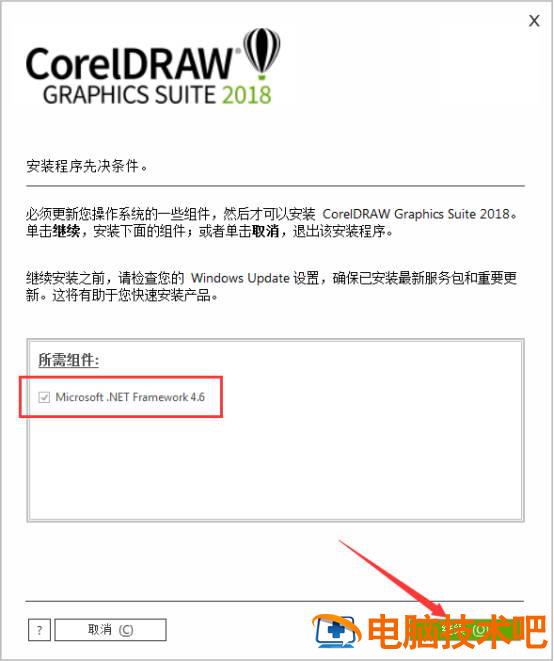
coreldraw2018安装程序开始加载。
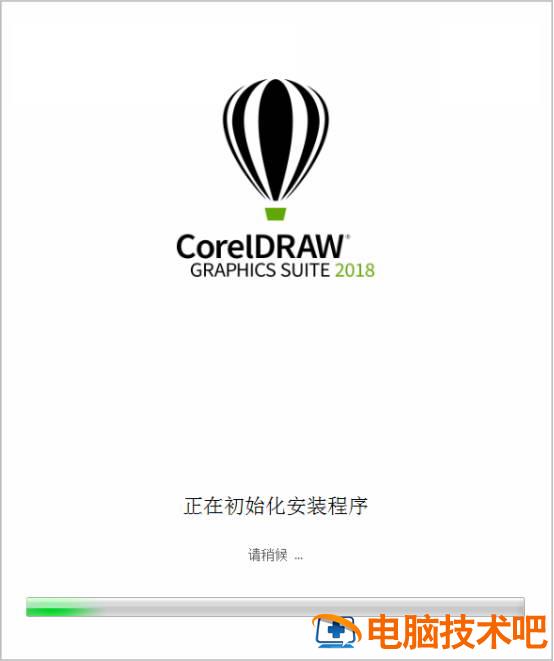
coreldraw2018用户安装许可协议,勾选我同意协议,点击接受。
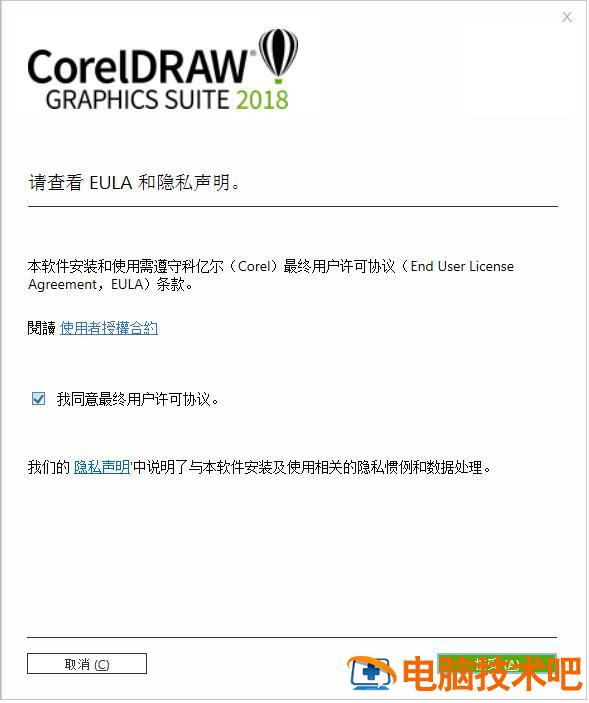
选择安装选项,小编选择的是自定义安装。
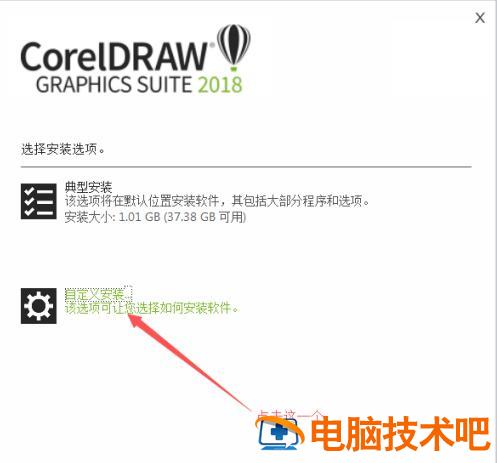
coreldraw2018有五个安装程序,可以把不想要的取消安装,如果需要也可以全部安装,点击下一步。
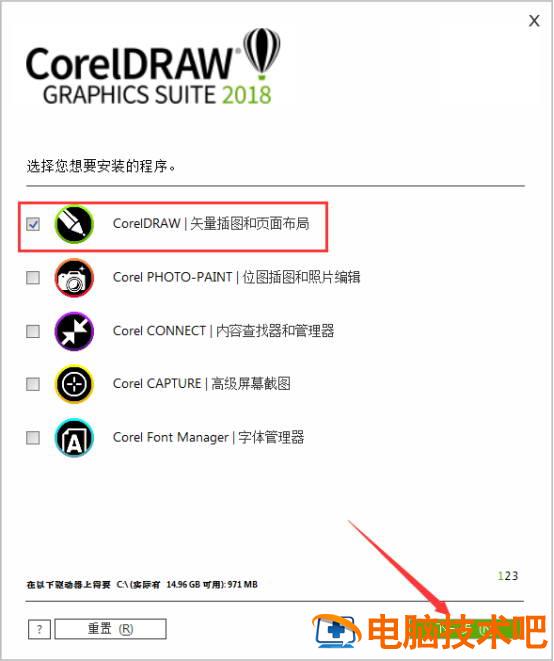
这些程序功能默认选择就行,点击下一步。
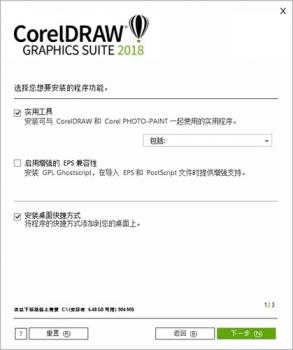
选择coreldraw2018的安装路径
选择coreldraw2018软件的安装路径,那个磁盘空间大就选择那个,点击立即安装。
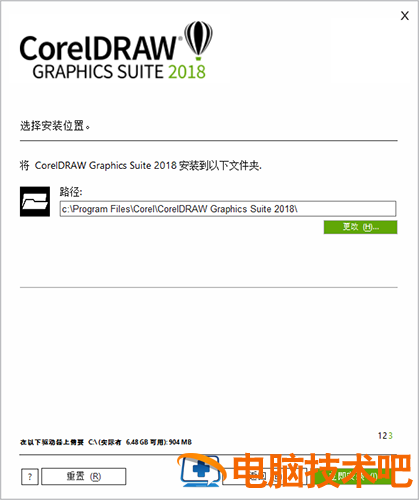
正在安装中,请稍作等待,即可安装完成。
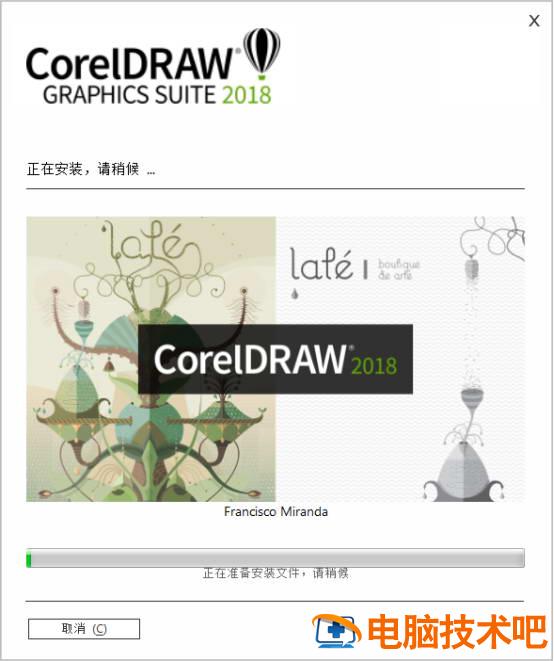
以上就小编分享的coreldraw2018安装教程,还不会的朋友可以来学习一下哦。
原文链接:https://000nw.com/18206.html
=========================================
https://000nw.com/ 为 “电脑技术吧” 唯一官方服务平台,请勿相信其他任何渠道。
系统教程 2023-07-23
电脑技术 2023-07-23
应用技巧 2023-07-23
系统教程 2023-07-23
软件办公 2023-07-11
系统教程 2023-07-23
软件办公 2023-07-11
软件办公 2023-07-12
软件办公 2023-07-12
软件办公 2023-07-12
扫码二维码
获取最新动态
